Como gravar áudio de um microfone Bluetooth no iPhone ou iPad

Gravar áudio de um microfone Bluetooth não é algo que o iOS pode fazer fora da caixa, mas isso não significa não é totalmente possível. Com uma pequena ajuda de um aplicativo de terceiros, você pode usar um fone de ouvido sem fio e gravar sua voz através dele, se necessário.
O aplicativo que você precisa é chamado de Memos de áudio e custa apenas US $ 0,99 no aplicativo Store.There é uma versão gratuita também, mas não vem com os recursos do Bluetooth. Há também a versão Pro disponível por US $ 9,99, mas você não precisará se tudo o que deseja são os recursos Bluetooth.
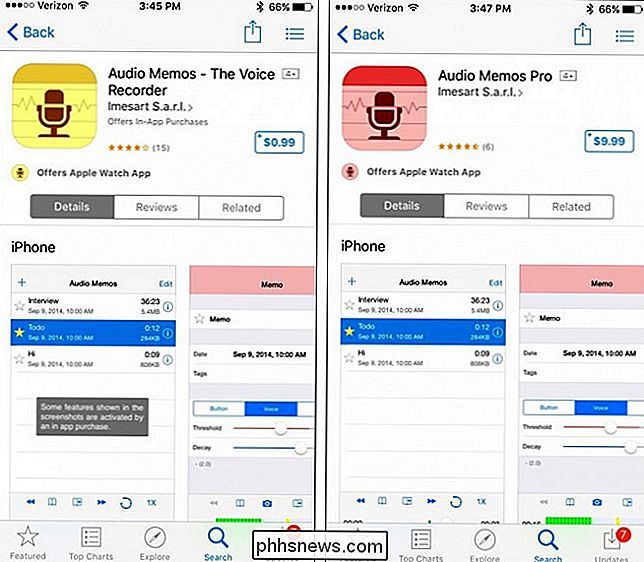
Depois de baixar e instalar o aplicativo, abra-o e clique no ícone de configurações de engrenagem na parte inferior. canto esquerdo.

Ao lado de "Usar microfone Bluetooth", toque no botão para ativar o recurso. O interruptor ficará verde.
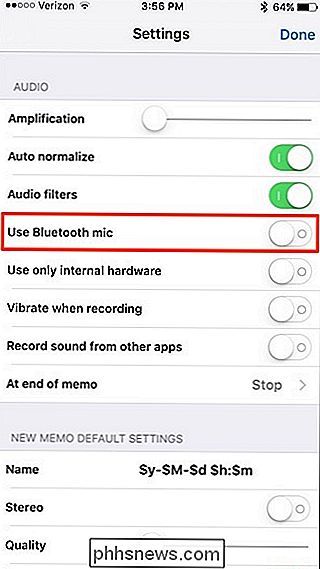
Toque em "Concluído" no canto superior direito para salvar as configurações e voltar para a tela principal.
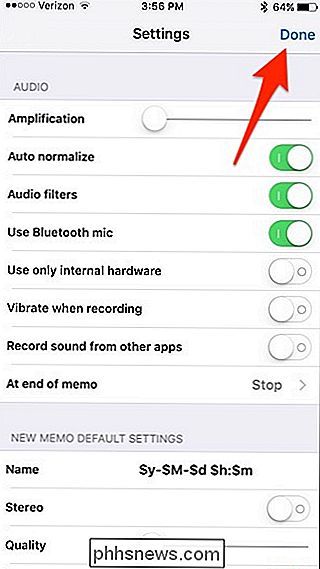
RELACIONADO: Como emparelhar um dispositivo Bluetooth ao seu computador, Tablet ou telefone
A partir daí, você pode conectar seu microfone ou headset Bluetooth ao seu dispositivo iOS e o aplicativo irá reconhecê-lo automaticamente como um dispositivo de gravação e usá-lo quando você começar a gravar.
Claro, tenha em mente A gravação de áudio por meio de um microfone Bluetooth não oferece a mesma qualidade de um microfone com fio, portanto, se possível, tente sempre conectar um microfone diretamente no iPhone ou iPad usando o conector de fone de ouvido ou a porta Lightning.
Title Image de Diego Cervo / Bigstock

Como converter documentos mais antigos para o Word 2013
Você fez o upgrade recentemente para o Word 2013? Documentos criados em versões anteriores do Word são compatíveis com o Word 2013, mas os novos recursos do Word 2013 não estarão disponíveis em seus documentos mais antigos, a menos que você os converta para a versão mais recente. Se você tiver documentos de versões anteriores do Word você precisa se referir ou mudar, você pode querer convertê-los para a versão mais recente.

Como usar o Siri para pesquisar suas fotos por data ou local
O aplicativo Fotos da Apple é uma oferta bastante sólida, mas se você tirar muitas fotos com seu iPhone, sabe que pode ser um incômodo de percorrer todos eles para encontrar fotos que você tirou em um determinado local ou em uma determinada data. Entre todas as outras coisas úteis com as quais a Siri pode ajudá-lo, ela também pode ajudar a tornar a localização de fotos muito mais fácil.



